2월 말 일자로 퇴사 후 시간이 참 빨리 흐릅니다.
실업 급여 관련해서 3/19일 고양 고용센터 방문하여 수급자격 인정 신청을 마쳤고, 4/2일 다시 고양 고용센터를 방문하여 1차 실업인정 교육 마무리 후 첫 실업급여 수급을 완료했습니다.
1차 실업인정 후 4주 시간이 흘러 오늘은 2차 실업인정 신청을 완료했습니다. 3차 실업인정 신청도 동일한 방법으로 아래 참고하여 진행하면 됩니다.
실업급여 2차 실업인정 인터넷 실업인정 신청하기(3차 실업인정 동일)
2차 및 3차 실업인정 신청은 구직활동을 하고 활동 결과를 제출하면 됩니다.
인정되는 구직활동 종류와 결과 정리하는 방법, 그리고 결과 제출(인터넷 실업인정 신청)하는 방법으로 나누어 정리했습니다. 참고로, 해당 내용은 취업희망카드와 고용보험 홈페이지를 참고하였습니다.
구직활동 종류 및 결과 정리 방법
고용보험에서는 아래와 같이 다양한 구직활동에 대해 인정해 주고 있습니다.
| 구분 | 재취업활동 | 증빙자료 | 비고 |
| 구직 | 워크넷 입사지원 | 필요 없음 | 인터넷 |
| 구직 | 취업포털(사람인, 잡코리아 등) 입사지원 | 구직활동 확인서 | 아래 참조 |
| 구직 | 이메일 입사지원 | 구인공고, 보낸편지함 | 인터넷 |
| 구직 | 홈페이지 입사지원 | 구인공고, 입사지원 화면 | 인터넷 |
| 구직 | 방문 면접 | 구인공고, 명함 | |
| 교육 | 고용보험 홈페이지 온라인 특강 | 필요 없음 | 아래 참조 |
| 교육 | 유튜브 고용센터 취업 특강 | 학습 확인서 | 아래 참조 |
| 교육 | 집체교육 참석(고용센터) | 취업희망카드 확인 | 사전 확인 |
| 교육 | 직업훈련 | 수강 증명서, 출석부 사본 | |
| 기타 | 자영업 준비 활동 | 자영업 계획서, 활동 내역서 | |
| 기타 | 해외취업 활동 | 해외취업 활동계획서, 활동 내역서 |
다양한 구직활동들 중에서 제가 직접 진행한 사람인 취업포털사이트에서 구직활동 확인서 준비하는 부분과 자료가 있는 교육(고용보험 홈페이지 온라인 특강과 유튜브 고용센터 취업 특강)에 대해 아래에 더 자세하게 정리했습니다.
구직 활동 – 고용보험 홈페이지 온라인 특강
- 고용보험 홈페이지 접속 (www.ei.go.kr)
- 로그인 (공인인증서 활용)
- 상단 메뉴의 “개인서비스” > “실업급여” > “실업인정 인터넷 신청” 화면으로 이동
- 온라인 취업특강 바로가기 선택
- 수강을 원하는 취업특강 프로그램의 차시 선택하고 취업특강 프로그램 수강
구직 활동 – 유튜브 고용센터 취업 특강
- 유튜브 ‘고용노동부’ 채널 또는 ‘고용센터 취업특강’ 채널 강의 3개 과정(1개 과정당 4개 동영상) 중 1개 과정 시청
- 유튜브 고용센터 취업특강 바로가기: 유튜브 취업특강
- 취업특강 1개 과정 시청은 재취업활동 1회로 인정
- 해당 취업특강의 학습확인서 작성하여 전송
: 학습 확인서 다운로드: 고용보험 홈페이지 www.ei.go.kr 접속 후 “공지사항”에서 6번 게시물 참조
사람인 취업포털 구직활동 확인서 준비
여기 내용은 인터넷으로 실업인정 신청하기 위한 구직활동 확인서를 준비하는 내용입니다. 따라서, 사전에 채용공고를 확인하고 즉시지원으로 입사지원 완료했다는 전제하에 작성한 글입니다.
사람인(www.saramin.co.kr) 취업포털 홈페이지에 로그인합니다.

로그인한 상태에서 우측 상단의 본인 이름 옆에 마우스를 위치시키고 나오는 화면에서 ‘입사지원’을 클릭합니다.

입사지원 관리 화면에서 왼쪽 메뉴에 있는 ‘구직활동 확인서’ 메뉴를 클릭합니다.

구직활동 확인서(취업활동 증명서)를 검색하고 본인의 PC로 다운로드할 수 있는 화면입니다.
검색조건에서 구직활동 기간을 입력하고 난 후에 검색 버튼을 누릅니다.
그 아래 구직활동 리스트에서 제출할 구직활동을 선택하고 ‘파일 다운로드’를 클릭합니다.
화면 아래 나타난 ‘무엇을 하시겠어요?’ 창에서 ‘저장’ 오른쪽 꺽쇠를 클릭하고 ‘다른 이름으로 저장’을 클릭합니다. 파일 저장 위치와 이름을 잘 알고 있어야 신청할 때 편리합니다.

저장 위치는 아무 곳에나 해도 되지만 쉽게 기억하기 위해 왼쪽에서 ‘바탕화면’으로 위치를 선택하고 파일 이름은 기억하기 좋은 이름으로 수정하면 됩니다.

저장한 구직활동 확인서 파일을 열어 보면 본인의 성명, 주소, 연락처 등이 적혀있고 취업활동 현황이 나타나 있습니다.
그리고, 입사지원 한 내용을 확인해서 “구직활동일자, 사업체명, 인사담당자, 사업장 주소(email), 전화번호, 모집직종, 활동결과” 내용들은 따로 메모 해 두셔야 나중에 신청할 때 기입할 수 있습니다.
이제 구직활동(교육, 인터넷 입사지원 등)을 완료했고, 다음은 고용보험 홈페이지에서 실업인정 인터넷 신청하는 내용을 보도록 하겠습니다.
실업인정 인터넷 신청하기
실업인정 인터넷 신청은 아래의 단계들을 따라 하면 됩니다.
1. 고용보험 홈페이지 접속 로그인
2. 실업인정 인터넷 신청 화면으로 이동
3. 신청 STEP 01 신청서 정보 확인 단계
4. 신청 STEP 02 실업사실 확인 단계
5. 신청 STEP 03 재취업활동 확인 단계
6. 신청 STEP 04 실업인정 제출
1. 고용보험 홈페이지 접속 로그인

고용보험 홈페이지 www.ei.go.kr 사이트로 접속합니다.
실업인정 인터넷 신청을 위해서는 공인인증서로 로그인해야 하니 아이디로 로그인하지 말고 공인인증서 로그인으로 합니다.
회원가입, 공인인증서 동록/변경 등이 필요한 분들은 해당 버튼을 클릭하여 진행하면 됩니다.
2. 실업인정 인터넷 신청 화면으로 이동

고용보험 홈페이지 로그인 화면입니다.
화면 중앙에 실업급여 부분에 아직 아무것도 접수된 것이 없으므로 각 0으로 표시됩니다.

화면 상단의 ‘개인서비스’ > ‘실업급여’ > ‘실업인정 인터넷 신청’을 클릭하면 실업인정 인터넷 신청 화면으로 이동할 수 있습니다.
3. 신청 STEP 01 신청서 정보 확인 단계

실업인정 인터넷 신청 화면입니다.
화면을 조금 내려 신청인 정보, 실업인정 정보를 확인하고, 신청서에서 실업인정일과 지급은행 예금주 계좌번호를 확인 후 맞으면 네모 박스를 체크합니다.
4. 신청 STEP 02 실업사실 확인 단계
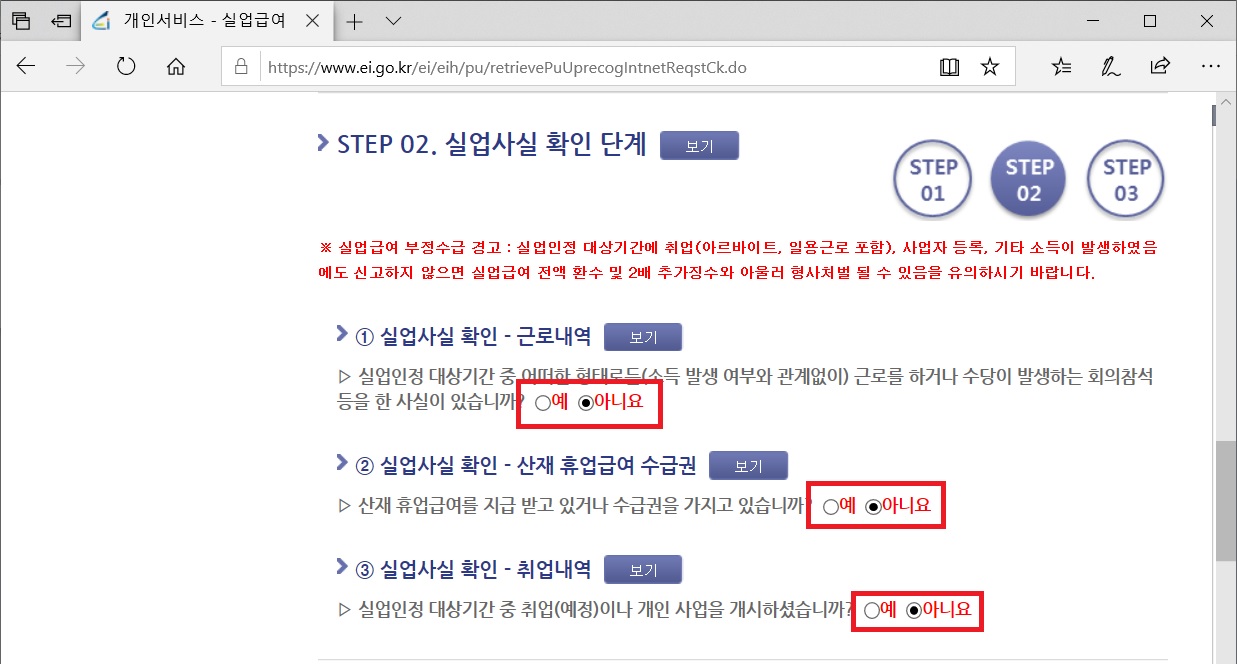
동일한 실업인정 인터넷 신청 화면에서 아래로 더 내려오면 실업사실 확인 단계가 있습니다.
각 내용에 대해 예 또는 아니오를 클릭 합니다. (저 같은 경우에는 해당 없기 때문에 모두 아니오를 선택 했습니다.)
5. 신청 STEP 03 재취업활동 확인 단계

재취업활동 즉 구직활동 내용을 입력하는 단계입니다.
참고로, 2월 28일부터 전 회차 구직활동 횟수는 4주 1회로 진행됩니다. 그리고, 워크넷으로 입사 지원하면 실업인정 신청이 편리하니 다음에는 워크넷으로 입사지원도 해 볼 예정입니다.
구직활동이 있기 때문에 화면 중간 네모 박스에 체크를 하고, 구직활동 상세 내역을 입력합니다.
구직활동일자, 사업체명, 인사담당자, 전화번호, 모집직종, 구직 방법, 응모 방식, 활동결과 내용을 본인 구직활동 내용에 맞추어 기입합니다.

구직활동 외 활동사항이 있을 경우 네모 박스를 체크하고 해당 내용을 기입합니다.
취업포털(사람인, 잡코리아 등)이나 이메일 등의 입사지원을 통해 증빙자료가 필요한 경우 해당 파일을 첨부해야 합니다. ‘찾아보기’ 버튼을 클릭한 후 파일을 등록하면 됩니다. (참고로, 상단 사람인 사례 예시에서는 바탕화면에 저장했습니다.)
다음 출석 일까지 수행해야 할 활동을 선택해서 기입합니다. 저는 계속 구직활동 예정이라 ‘구직활동’을 선택했습니다.
6. 신청 STEP 04 실업인정 제출

내용을 다 기입하였으면 작성 시 유의사항과 주요 부정행위 유형을 확인하고 ‘임시저장’ 버튼을 누릅니다.


저장한 내용은 실업인정일 당일에 반드시 전송해야 실업인정이 됩니다.
사이트 메시지를 확인하고 ‘다음단계로’ 버튼을 클릭합니다.

실업인정내역을 확인합니다.
실업급여 지급액과 다음 실업인정일 등을 확인하면 되겠습니다.

마지막으로, 화면 맨 아래에 있는 ‘전송’ 화면을 클릭하면 끝납니다.
궁금한 사항은 화면에 있는 접수센터에 연락해서 문의하시면 되겠습니다.
실업인정을 받기 위한 구직활동 또는 재취업활동은 구직, 교육, 개인사업 준비 등 다양한 내용이 있으니 실업 극복을 위한 본인의 계획에 따라 활동을 하면 되고, 고용보험 홈페이지에서의 실업인정 인터넷 신청도 진행해보니 그렇게 어렵지는 않았습니다.
신청 잘 하셔서 실업급여 잘 받으시고, 다양한 구직활동을 통해 빠른 실업극복 기원합니다!
연관 글 안내:
[실업급여]신청 방법 첫 단계: 고용센터 방문 수급자격인정 신청
[실업급여]신청 방법 두 번째 단계: 1차 실업인정교육 첫 급여 수급
[실업급여]2차 실업인정 인터넷 실업인정 신청(3차 실업인정) 실업급여 구직활동
[실업급여]온라인 취업특강 유튜브 동영상 3차 실업인정 신청 (2차 동일)
[실업급여]5차 실업인정 의무적 구직활동 횟수 1회로 신청 가능
'일상 이야기' 카테고리의 다른 글
| [어플리뷰]혜민스님의 코끼리 어플 수면, 힐링, 스트레스 해소 도움 (3) | 2020.05.06 |
|---|---|
| [제품리뷰]자연일가 삼계탕, 집에서 간편하게 몸보신 (4) | 2020.05.04 |
| [생활정보]연금복권720 온라인 구매 동행복권 방법 당첨금 당첨확률 (0) | 2020.05.01 |
| 항공권 예약 예매 항공사 홈페이지에서 더 저렴한 항공권(제주항공 대한항공) (8) | 2020.04.30 |
| [생활정보]롯데그룹 통합 쇼핑몰 플랫폼 롯데온 롯데ON 둘러보기 (6) | 2020.04.28 |





